Dù bạn là tín đồ của các dịch vụ streaming hay thích đắm mình vào kho thư viện video cá nhân đã sưu tầm qua nhiều năm, việc tùy chỉnh cài đặt phát lại video trên máy tính Windows 11 có thể nâng cao đáng kể trải nghiệm đa phương tiện của bạn. Đây là những thiết lập quan trọng mà người dùng Windows nên biết để tối ưu hóa việc xem video.
Kiểm Soát Cài Đặt Phát Lại Video Toàn Hệ Thống
Các ứng dụng xem video tích hợp sẵn như Photos, Media Player (và cả Movies & TV cũ hơn) cùng các ứng dụng bên thứ ba được xây dựng trên nền tảng Universal Windows Platform (UWP) như Hulu, Netflix hay Vudu, đều sử dụng nền tảng video được tích hợp sẵn trong Windows. Chính vì vậy, Windows 11 cung cấp một số cài đặt cho phép bạn kiểm soát cách các ứng dụng này xử lý việc phát video. Bạn có thể thay đổi những cài đặt này để cải thiện chất lượng phát lại và tiết kiệm băng thông mạng.
Để truy cập các cài đặt phát lại video, bạn hãy vào Cài đặt (Settings) trong Windows 11. Nhấn vào mục Ứng dụng (Apps) ở bảng điều khiển bên trái, sau đó chọn Phát lại video (Video playback) từ phần Ứng dụng mở ra ở bên phải.
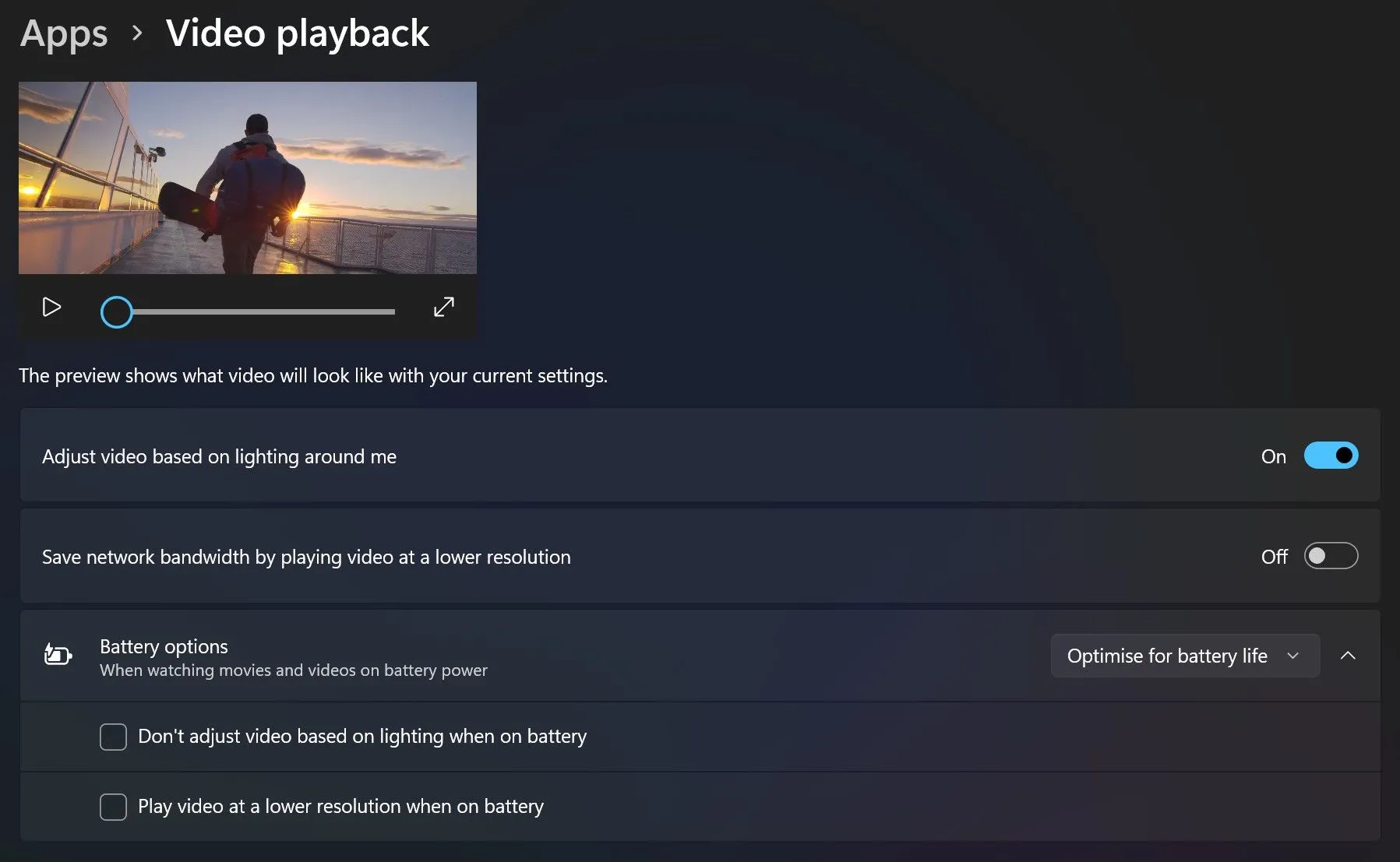 Giao diện cài đặt phát lại video trên Windows 11 giúp tối ưu trải nghiệm xem
Giao diện cài đặt phát lại video trên Windows 11 giúp tối ưu trải nghiệm xem
Tại đây, bạn sẽ thấy một vài tùy chọn có thể bật hoặc tắt tùy theo sở thích của mình. Tùy chọn Điều chỉnh video dựa trên ánh sáng xung quanh tôi (Adjust video based on lighting around me) sẽ tự động điều chỉnh độ sáng và tương phản của video để phù hợp với môi trường ánh sáng hiện tại của bạn.
Ngoài ra, tùy chọn Tiết kiệm băng thông mạng bằng cách phát video ở độ phân giải thấp hơn (Save network bandwidth by playing video at a lower resolution) sẽ phát video ở độ phân giải thấp hơn để giúp bạn tiết kiệm băng thông. Điều này cực kỳ hữu ích nếu bạn đang sử dụng kết nối có giới hạn dung lượng, dùng điểm phát sóng di động của điện thoại khi đang di chuyển, hoặc khi kết nối internet của bạn không ổn định, tốc độ chậm. Dù việc tùy chỉnh cài đặt phát lại video có thể nâng cao trải nghiệm, đôi khi bạn vẫn có thể gặp phải các vấn đề như video bị giật, lag. Hãy thử bật hoặc tắt từng tùy chọn để khắc phục lỗi video bị giật trên Windows.
Tối Ưu Tùy Chọn Pin Khi Phát Video
Khi xem phim và video trên laptop hoặc máy tính bảng, đặc biệt là khi thiết bị đang chạy bằng pin, việc cân nhắc tất cả các tùy chọn tiết kiệm pin cho phát lại video là vô cùng cần thiết. Trong khi bạn có thể chọn tối ưu các tùy chọn pin để ưu tiên chất lượng video (thường dành cho máy tính để bàn hoặc laptop cắm sạc), bạn cũng có thể tối ưu hóa các tùy chọn này cho thời lượng pin. Trong trường hợp đó, bạn có thể chỉ định không điều chỉnh video theo ánh sáng khi chạy bằng pin. Hơn nữa, việc phát video ở độ phân giải thấp hơn sẽ giúp kéo dài đáng kể thời lượng pin.
Tùy thuộc vào màn hình và cấu hình PC của bạn, bạn cũng có thể tận dụng các cài đặt Dải động cao (HDR) để có được hình ảnh sáng hơn và sống động hơn cho các trò chơi, video và ứng dụng được hỗ trợ. Bạn có thể cấu hình các cài đặt này trong Hệ thống (System) > Màn hình (Display) > HDR.
Việc tinh chỉnh cài đặt phát lại video trên Windows là một cách đơn giản nhưng hiệu quả để nâng tầm trải nghiệm đa phương tiện của bạn. Hầu hết mọi người thường bỏ qua các cài đặt này ở cấp độ hệ điều hành khi chỉ tập trung vào các trình phát video và ứng dụng streaming. Tuy nhiên, việc điều chỉnh những cài đặt này theo nhu cầu cá nhân có thể đảm bảo trải nghiệm xem mượt mà và hiệu quả hơn rất nhiều. Hãy khám phá và tùy chỉnh ngay hôm nay để tận hưởng nội dung số theo cách tốt nhất!


